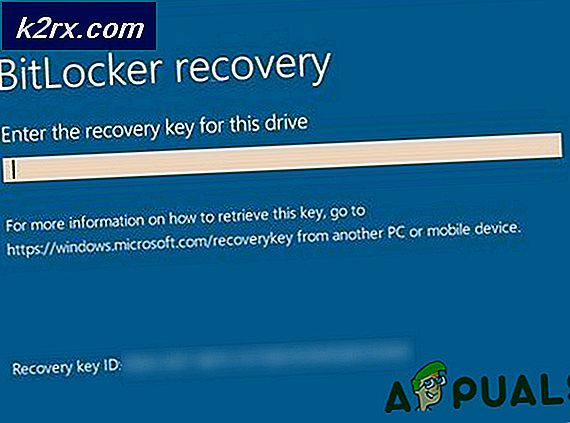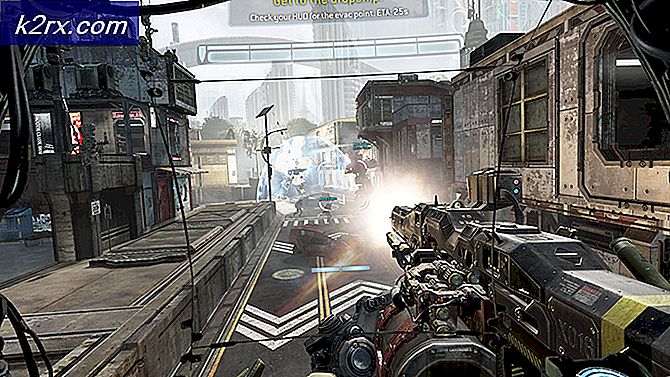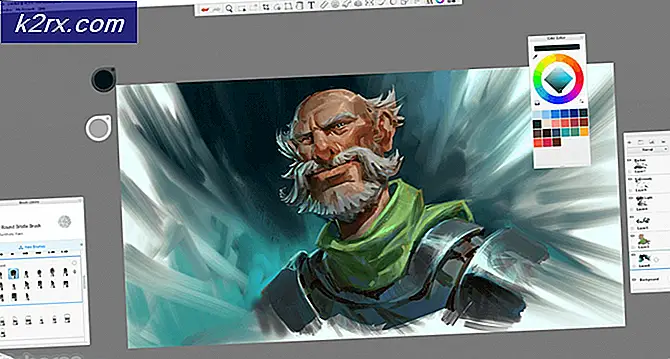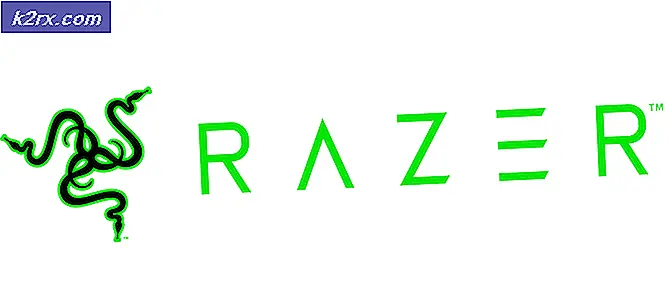Wie lösche / bearbeite / verstecke ich einen Pin auf Pinterest?
Pins sind Inhalte auf Pinterest, die Leute hochladen und mit anderen teilen. Es ähnelt dem Facebook-Post oder dem Tweet von Twitter. Benutzer können die Pins, die ihnen gefallen, auch speichern und darauf klicken, um weitere Informationen zu erhalten. Pinterest bietet auch die Möglichkeit, die Pins durch Nachrichten mit Einzelpersonen oder Gruppen zu teilen. Menschen erstellen auch Pins, um ihre Produkte zu zeigen und für ihr Geschäft zu werben. In diesem Artikel werden wir darüber sprechen, wie Sie einen Pin auf Pinterest löschen, bearbeiten und ausblenden können.
Pin auf Pinterest löschen
Nutzer auf Pinterest posten jeden Tag verschiedene Arten von Pins auf ihrem Konto. Einige Pins sind veraltet und andere werden fälschlicherweise von Benutzern hochgeladen, sodass die Benutzer diese Pins von Pinterest löschen möchten. Sie haben jedoch nicht wie die meisten anderen Plattformen die Schaltfläche "Löschen" unter den Pin-Posts. Der Benutzer muss zum Bearbeitungsbereich der Pins oder Pinnwände gehen, um die Löschoption. Befolgen Sie die folgenden Schritte, um einen Pin von Pinterest zu löschen:
- Öffnen Sie Ihren Browser und rufen Sie die Pinterest-Website auf. Einloggen auf Ihr Konto, indem Sie die Email und Passwort für Ihr Konto.
- Gehen Sie zu Ihrem Stift die Sie löschen möchten. Klick auf das Bleistift (bearbeiten) Schaltfläche auf dem Pin-Beitrag.
- Es öffnet sich ein neues Fenster, klicken Sie auf Löschen und bestätigen Sie die Aktion mit einem Klick Pin löschen wenn Sie dazu aufgefordert werden.
Hinweis: Sie können auch auf klicken Bleistift (bearbeiten) Symbol für die Tafel und wählen Sie die Löschen Option zum Löschen von Boards. - Um Pin auf Pinterest in großen Mengen zu löschen, gehe zu Boards-Menü und wählen Sie das Board aus, das ein Vielfaches von Pins enthält. Klicken Sie nun auf die Organisieren Taste.
- Wähle aus Stifte indem Sie mit der linken Maustaste darauf klicken und dann erhalten Sie die Option für Kopieren, Bewegung, und Löschen. Sie können die Löschoption auswählen, um mehrere Pins auf Pinterest zu löschen.
Hinweis: Sie können auch die kopieren / verschieben Optionen, wenn Sie die Pins auf ein anderes Board verschieben möchten.
Bearbeiten eines Pins auf Pinterest
Jedes Mal, wenn ein Benutzer einen Pin postet, kann es sein, dass er einige Informationen vermisst, um sie seinen Pins hinzuzufügen. Sie können zu ihrem Pin zurückkehren und ihn bearbeiten, um den Titel, die Beschreibung oder andere Details für ihren Pin zu ändern. Dies ist der obigen Methode ähnlich, da beide die gleichen Schritte erfordern. Befolgen Sie die folgenden Schritte, um Ihre Pins zu bearbeiten:
- Öffne die Pinterest-Website und Einloggen zu deinem Konto. Öffne das Stift die Sie bearbeiten möchten.
- Klick auf das Bleistift (bearbeiten) Symbol auf dem Pin und ein neues Fenster wird angezeigt.
- Hier können Sie die bearbeiten Tafel, Abschnitt, Titel, und Beschreibung des Stifts nach Belieben. Nachdem Sie Änderungen vorgenommen haben, klicken Sie auf das speichern Schaltfläche, um Änderungen zu übernehmen.
Ein- / Ausblenden eines Pins auf Pinterest
Es gibt einige Pins, die der Benutzer von seiner Homepage ausblenden möchte. Der Grund für das Ausblenden von Pins kann je nach Benutzer unterschiedlich sein. Nach dem Ausblenden eines Pins zeigt Pinterest die Rückgängig-Option an, damit der Benutzer ihn sofort wieder einblenden kann. Benutzer können jedoch nicht nach den versteckten Pins suchen und sie später wieder einblenden. Stellen Sie also sicher, welche Pins Sie ausblenden möchten, bevor Sie dies versuchen. Sobald Sie den Pin ausgeblendet haben, ist er für immer verschwunden. Befolgen Sie die folgenden Schritte, um einen Pin auf Pinterest auszublenden.
- Gehen Sie zur Pinterest-Website und Einloggen zu deinem Konto.
- Auf der Zuhause Seite bewegen Sie den Mauszeiger über einen beliebigen Pin. Du wirst sehen 3 Punkte oder Speisekarte Symbol auf einer Stecknadel, klicken Sie darauf und wählen Sie Pin ausblenden Möglichkeit.
- Nachdem Sie die Option Pin ausblenden ausgewählt haben, müssen Sie sag den grund warum Sie den Pin auf Ihrer Startseite ausblenden möchten.
- Sobald Sie den Stift ausblenden, wird automatisch der angezeigt Rückgängig machen Schaltfläche, über die Sie die Stecknadel wieder einblenden können.